Scenari per la risoluzione dei problemi di aggiornamento
Questo articolo descrive diversi scenari che possono verificarsi durante l'aggiornamento dei dati all'interno del servizio Power BI.
Nota
Se si verifica uno scenario non elencato in questo articolo e se si verificano problemi, è possibile richiedere ulteriore assistenza nel sito della community oppure creare un ticket di supporto.
Assicurarsi sempre che i requisiti di base per l'aggiornamento siano soddisfatti e verificati:
- Verificare che la versione del gateway sia aggiornata.
- Verificare che nel report sia selezionato un gateway. Se non è selezionato alcun gateway, l'origine dati potrebbe essere stata modificata o mancante.
Dopo aver verificato che i requisiti siano soddisfatti, esaminare le sezioni seguenti per altre informazioni sulla risoluzione dei problemi.
Notifiche tramite posta elettronica
Se si è arrivati a questo articolo da una notifica tramite posta elettronica e non si vogliono più ricevere messaggi di posta elettronica sui problemi di aggiornamento, contattare l'amministratore di Power BI. Chiedere loro di rimuovere il messaggio di posta elettronica o un elenco di posta elettronica a cui si è iscritti dai modelli semantici appropriati in Power BI. Un amministratore usa l'area seguente nelle impostazioni del modello semantico.
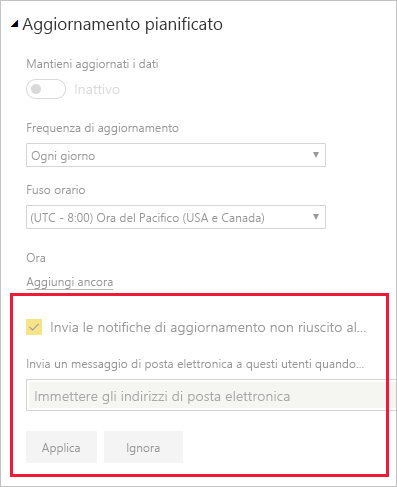
L'aggiornamento con il connettore Web non funziona correttamente
Se si dispone di uno script del connettore Web che usa la funzione Web.Page ed è stato aggiornato il modello semantico o il report dopo il 18 novembre 2016, è necessario usare un gateway per il corretto funzionamento dell'aggiornamento.
Origine dati non supportata per l'aggiornamento
Quando si configura un modello semantico, è possibile che venga visualizzato un errore che indica che il modello semantico usa un'origine dati non supportata per l'aggiornamento. Per i dettagli, vedere Risoluzione dei problemi relativi all'origine dati non supportata per l'aggiornamento.
Il dashboard non riflette le modifiche dopo l'aggiornamento
Attendere 10-15 minuti affinché un aggiornamento si rifletta nei riquadri del dashboard. Se non viene ancora visualizzato, rimuovere nuovamente la visualizzazione nel dashboard.
GatewayNotReachable durante l'impostazione delle credenziali
È possibile che si verifichi un errore GatewayNotReachable quando si tenta di impostare le credenziali per un'origine dati, che può essere il risultato di un gateway obsoleto. Installare il gateway più recente e riprovare.
Errore di elaborazione: Errore di sistema: Mancata corrispondenza del tipo di dati
Questo errore potrebbe essere un problema con lo script M all'interno del file di Power BI Desktop o della cartella di lavoro di Excel. Può anche essere dovuto a una versione di Power BI Desktop non aggiornata.
Errori di aggiornamento del riquadro
Per un elenco di errori che possono verificarsi con i riquadri del dashboard e le relative spiegazioni, vedere Risoluzione degli errori del riquadro.
L'aggiornamento non riesce durante l'aggiornamento dei dati provenienti da origini che usano Microsoft Entra ID OAuth
Il token OAuth Microsoft Entra ID usato da molte origini dati diverse scade in circa un'ora. A volte il token scade prima del completamento del caricamento dei dati, perché il servizio Power BI attende fino a due ore durante il caricamento dei dati. In questo caso, il processo di caricamento dei dati non riesce e viene restituito un errore di credenziali.
Le origini dati che usano Microsoft Entra ID OAuth includono Microsoft Dynamics CRM Online, SharePoint Online (SPO) e altri. Se ci si connette a tali origini dati e si verifica un errore di credenziali durante il caricamento dei dati richiede più di un'ora, OAuth potrebbe essere il motivo.
Microsoft sta lavorando per individuare una soluzione che consenta al processo caricamento dei dati di aggiornare il token e continuare l'esecuzione. Tuttavia, se l'istanza di Dynamics CRM Online o SPO è così grande che viene eseguita oltre la soglia di caricamento dei dati di due ore, il servizio Power BI potrebbe segnalare un timeout del caricamento dei dati. Questo timeout del caricamento dei dati si applica anche ad altre origini dati ID Microsoft Entra OAuth.
Per il corretto funzionamento dell'aggiornamento quando ci si connette a un'origine dati SPO tramite Microsoft Entra ID OAuth, è necessario usare lo stesso account usato per accedere al servizio Power BI.
Per connettersi a un'origine dati dal servizio Power BI usando OAuth2, l'origine dati deve trovarsi nello stesso tenant del servizio Power BI. Attualmente, gli scenari di connessione multi-tenant non sono supportati con OAuth2.
Limiti per l'aggiornamento dei dati non compressi
La dimensione massima per i modelli semantici importati nel servizio Power BI è 1 GB. Questi modelli semantici sono fortemente compressi per garantire prestazioni elevate. Inoltre, nella capacità condivisa, questo servizio pone dei limiti di 10 GB alla quantità di dati non compressi che vengono elaborati durante l'aggiornamento. Questo limite rappresenta la compressione e pertanto è superiore alla dimensione massima del modello semantico di 1 GB. I modelli semantici in Power BI Premium non sono soggetti a questi limiti. Se l'aggiornamento nel servizio Power BI si conclude con un errore per questa ragione, ridurre la quantità di dati importati in Power BI e riprovare.
Timeout dell'aggiornamento pianificato
Timeout degli aggiornamenti pianificato per i modelli semantici importati dopo due ore. Questo timeout è aumentato a cinque ore per i modelli semantici nelle aree di lavoro Premium. Se si verifica questo limite, è consigliabile ridurre le dimensioni o la complessità del modello semantico oppure effettuare il refactoring del modello semantico di grandi dimensioni in più modelli semantici più piccoli.
Aggiornamento pianificato disabilitato
Se un aggiornamento pianificato non riesce quattro volte di seguito, Power BI lo disabilita. Risolvere il problema sottostante e quindi abilitare nuovamente l'aggiornamento pianificato.
Tuttavia, se il modello semantico si trova in un'area di lavoro con capacità incorporata e tale capacità viene disattivata, il primo tentativo di aggiornamento avrà esito negativo (dal momento che la capacità è disattivata) e in questa circostanza l'aggiornamento pianificato viene immediatamente disabilitato.
Accesso alla risorsa non consentito
Questo errore può verificarsi perché le credenziali memorizzate nella cache sono scadute. Cancellare la cache del browser Internet, quindi accedere a Power BI e passare a https://app.powerbi.com?alwaysPromptForContentProviderCreds=true per forzare un aggiornamento delle credenziali.
Aggiornamento dati non riuscito a causa di una modifica della password o di credenziali scadute
L'aggiornamento dei dati può non riuscire anche a causa della presenza di credenziali scadute nella cache. Cancellare la cache del browser Internet, quindi accedere a Power BI e passare a https://app.powerbi.com?alwaysPromptForContentProviderCreds=true, che forza un aggiornamento delle credenziali.
L'aggiornamento di una colonna del tipo ANY contenente TRUE o FALSE restituisce valori imprevisti
Quando si crea un report in Power BI Desktop con una colonna di tipo di dati ANY contenente valori TRUE o FALSE, i valori di tale colonna possono essere diversi tra Power BI Desktop e il servizio Power BI dopo un aggiornamento. In Power BI Desktop il motore sottostante converte i valori booleani in stringhe, mantenendo i valori TRUE o FALSE. Nel servizio Power BI il motore sottostante converte i valori in oggetti e quindi converte i valori in -1 o 0.
Gli oggetti visivi creati in Power BI Desktop usando tali colonne potrebbero comportarsi o apparire come progettati prima di un evento di aggiornamento, ma potrebbero cambiare (a causa di TRUE/FALSE convertito in -1/0) dopo l'evento di aggiornamento.
Risolvere l'errore: il contenitore è stato chiuso in modo imprevisto con codice 0x0000DEAD
Se il contenitore viene chiuso in modo imprevisto con codice errore 0x0000DEAD, provare a disabilitare l'aggiornamento pianificato e ripubblicare il modello semantico.
Operazione di aggiornamento limitata da Power BI Premium
Una capacità Premium potrebbe limitare le operazioni di aggiornamento dei dati quando troppi modelli semantici vengono elaborati simultaneamente. La limitazione può verificarsi nelle capacità di Power BI Premium. Quando un'operazione di aggiornamento viene annullata, nella cronologia degli aggiornamenti vengono registrati i messaggi di errore seguenti:
È stato superato il limite di capacità per gli aggiornamenti del modello semantico. Riprovare quando vengono elaborati meno modelli semantici.
Se l'errore si verifica di frequente, usare la visualizzazione pianificazione per determinare se gli eventi di aggiornamento pianificati sono correttamente distanziati. Per comprendere il numero massimo di aggiornamenti simultanei consentiti per SKU, esaminare la tabella Capacità e SKU.
Per risolvere questo errore, è possibile modificare la pianificazione dell'aggiornamento per eseguire l'operazione di aggiornamento quando vengono elaborati meno modelli semantici. È anche possibile aumentare il tempo tra le operazioni di aggiornamento per tutti i modelli semantici nella pianificazione dell'aggiornamento sulla capacità Premium interessata. È possibile ritentare l'operazione se si usano operazioni XMLA personalizzate.
Limite del livello di capacità superato.
Questo errore indica che sono presenti troppi modelli semantici che eseguono l'aggiornamento contemporaneamente, in base alla capacità acquistata dall'organizzazione. È possibile ritentare l'operazione di aggiornamento o riprogrammare l'ora di aggiornamento per risolvere questo errore.
Limite del livello di nodo superato.
Questo errore indica un errore di sistema in Power BI Premium basato su modelli semantici che risiedono in un determinato nodo fisico. È possibile ritentare l'operazione di aggiornamento o riprogrammare l'ora di aggiornamento per risolvere questo errore.
Flussi di dati o errori di data mart nelle aree di lavoro Premium
Alcuni connettori non sono supportati per i flussi di dati e i data mart nelle aree di lavoro Premium. Quando si usa un connettore non supportato, è possibile che venga visualizzato l'errore seguente: Expression.Error: l'importazione di "<"nome connettore">" non corrisponde a nessuna esportazione. Si è perso un riferimento al modulo?
I connettori seguenti non sono supportati per i flussi di dati e i data mart nelle aree di lavoro Premium:
- Linkar
- Actiano
- AmazonAthena
- AmazonOpenSearchService
- BIConnector
- DataVirtuality
- DenodoForPowerBI
- Exasol
- Foundry
- Indexima
- IRIS
- JethroODBC
- Kyligence
- MariaDB
- MarkLogicODBC
- OpenSearchProject
- QubolePresto
- SingleStoreODBC
- StarburstPresto
- TibcoTdv
L'uso dell'elenco precedente di connettori con flussi di dati o data mart è supportato solo nelle aree di lavoro non Premium.
Si è verificato un problema durante l'aggiornamento del flusso di dati, la versione del gateway in uso non è supportata
Questo errore si verifica se la versione del gateway dati locale usata per aggiornare il flusso di dati (Gen1 o Gen2) non è supportata. Attualmente Microsoft supporta solo le ultime sei versioni del gateway dati locale. Aggiornare il gateway alla versione più recente o a una versione supportata per risolvere il problema. Usare l'articolo Aggiornare un gateway dati locale per indicazioni sull'aggiornamento dei gateway.
Errore di dipendenza circolare correlato alla tabella calcolata che utilizza SummarizeColumns
Nel settembre 2024 è stata abilitata una funzionalità che consente di inserire l’espressione SummarizeColumns all'interno di una misura e valutarla all'interno di qualsiasi contesto di filtro esterno, che potrebbe introdurre nuove dipendenze se SummarizeColumns viene usata in CalculateTable. Queste nuove dipendenze potrebbero causare un errore di dipendenza circolare durante l'aggiornamento del modello.
Se viene visualizzato questo errore, i passaggi seguenti possono risolvere il problema:
Identificare tutte le CalculateTables che usano SummarizeColumns
Per ogni espressione SummarizeColumns, apportare le modifiche seguenti:
Per un'espressione SummarizeColumns con GB in Prodotto e Dati geografici, ad esempio:
SummarizeColumns(
Product[Color],
Geography[Country],
...
)
Aggiungere Prodotto e Dati geografici come filtri in SummarizeColumns in modo che abbia un aspetto simile all'espressione seguente:
SummarizeColumns(
Product[Color],
Geography[Country],
Product,
Geography,
...
)
Questi passaggi rimuovono la riga vuota introdotta e ripristina il comportamento originale. Se sono presenti più tabelle calcolate che usano SummarizeColumns, le modifiche per tutte le tabelle devono essere inviate insieme in una singola transazione che richiede all'editor tabulare di apportare le modifiche, poiché Power BI Desktop non può inviare in batch molteplici modifiche di tabella in una singola transazione.
Contenuto correlato
- Aggiornamento dei dati in Power BI
- Configurare l'aggiornamento pianificato
- Risolvere i problemi relativi ai gateway - Power BI
- Risoluzione dei problemi di Power BI Gateway (modalità personale)
Altre domande? Provare a rivolgersi alla community di Microsoft Power BI.